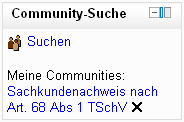Community-Suche: Unterschied zwischen den Versionen
Aus MoodleDocs
- Blöcke verwalten
- Blockeinstellungen
- Administratorlesezeichen
- Aktivitäten
- Aktivitätsergebnisse
- Aktuelle Termine
- Bearbeitungsstand
- Blogmenü
- Blogschlagwörter
- Community-Suche
- Einstellungen
- Feedback
- Flickr
- Globale Suche
- Glossareintrag
- Hauptmenü
- Kalender
- Kommentare
- Kursabschnitte
- Kursbeschreibung
- Kursliste
- Kurs selbst abschließen
- Kursübersicht
- Lernpläne
- Login
- Meine Dateien
- Mentoren
- Mitteilungen
- Navigation
- Netzwerk-Server
- Neue Aktivitäten
- Neue Ankündigungen
- Neue Auszeichnungen
- Neue Blogeinträge
- Online-Aktivitäten
- Personen
- Persönliches Profil
- RSS-Client-Block
- Schlagwörter-Block
- Soziale Aktivitäten
- Suche in Foren
- Testergebnisse-Block
- Textblock
- Youtube-Block
- Block FAQ
Keine Bearbeitungszusammenfassung |
|||
| (2 dazwischenliegende Versionen desselben Benutzers werden nicht angezeigt) | |||
| Zeile 12: | Zeile 12: | ||
*Klicken Sie auf den Link ''Suchen'' im Block [[Community-Suche]]. | *Klicken Sie auf den Link ''Suchen'' im Block [[Community-Suche]]. | ||
* Wählen Sie einen [[Community Hub]], in dem Sie suchen möchten, z.B. Mooch - der Community Hub von moodle.org. | * Wählen Sie einen [[Community Hubs|Community Hub]], in dem Sie suchen möchten, z.B. Mooch - der Community Hub von moodle.org. | ||
* Im Auswahlmenü ''Finden'' wählen Sie ''Kurse zum Einschreiben'' oder ''Kurse zum Herunterladen''. | * Im Auswahlmenü ''Finden'' wählen Sie ''Kurse zum Einschreiben'' oder ''Kurse zum Herunterladen''. | ||
* Klicken Sie auf den Button ''Suchen''. | * Klicken Sie auf den Button ''Suchen''. | ||
* In der Liste der gefundenen Kurse: Wenn Sie sich für einen Kurs interessieren, können Sie wählen ''Website besuchen'', um den Kurs anzusehen oder ''Link zu diesem Kurs sichern'', um einen Link zu diesem Kurs im Block anzuzeigen. | * In der Liste der gefundenen Kurse: Wenn Sie sich für einen Kurs interessieren, können Sie wählen ''Website besuchen'', um den Kurs anzusehen oder ''Link zu diesem Kurs sichern'', um einen Link zu diesem Kurs im Block anzuzeigen. | ||
[[File:communitykurssuche.jpg| | [[File:communitykurssuche.jpg|800px]] | ||
==Rechte== | ==Rechte== | ||
| Zeile 25: | Zeile 25: | ||
==Siehe auch== | ==Siehe auch== | ||
* [[Community | * [[Community Hubs]] | ||
[[Category:Hub]] | [[Category:Hub]] | ||
[[en:Community finder block]] | [[en:Community finder block]] | ||
Aktuelle Version vom 18. Februar 2015, 14:10 Uhr
Der Block Community-Suche ermöglicht es, nach Moodle-Kursen in anderen Moodle-Installationen zu suchen, die in einem Community Hub registriert sind. Außerdem wird eine Liste der Kurse aus dem Community Hub angezeigt, in denen Sie iengeschrieben sind.
Block hinzufügen
- Schalten Sie die Moodle-Seite, auf der Sie den Block hinzufügen möchten, in den Bearbeitungsmodus.
- Wählen Sie aus dem Auswahl-Menü Block hinzufügen den Block Community-Suche aus.
Kurse suchen
- Klicken Sie auf den Link Suchen im Block Community-Suche.
- Wählen Sie einen Community Hub, in dem Sie suchen möchten, z.B. Mooch - der Community Hub von moodle.org.
- Im Auswahlmenü Finden wählen Sie Kurse zum Einschreiben oder Kurse zum Herunterladen.
- Klicken Sie auf den Button Suchen.
- In der Liste der gefundenen Kurse: Wenn Sie sich für einen Kurs interessieren, können Sie wählen Website besuchen, um den Kurs anzusehen oder Link zu diesem Kurs sichern, um einen Link zu diesem Kurs im Block anzuzeigen.
Rechte
- moodle/community:add - erlaubt es Nutzer/innen, den Block Community-Suche zu verwenden, um nach Kursen in einem Hub zu suchen
- moodle/community:download - erlaubt es Nutzer/innen, den Block Community-Suche zu verwenden, um Kurse aus einem Hub herunterzuladen